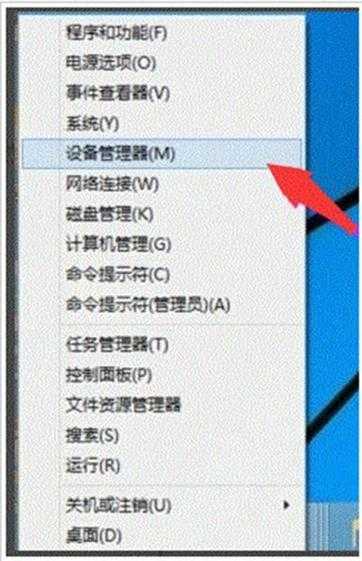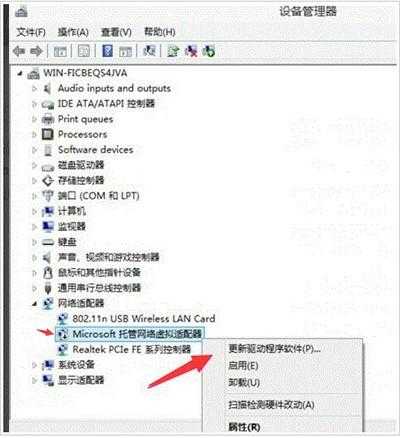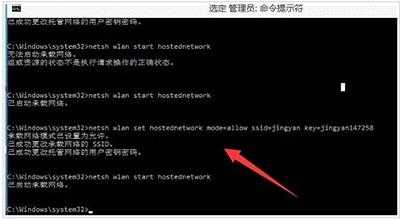站长资源电脑基础
Win10创建WiFi热点提示"无法启动承载网络"怎么办
简介Win10创建WiFi热点提示"无法启动承载网络"怎么办很多用户在自己的电脑生成Win10后,就遇到了各种问题。有时候,开启创建WiFi热点会提示“无法启动承载网络”,如笔记本无线网卡创建wifi热
Win10创建WiFi热点提示"无法启动承载网络"怎么办
很多用户在自己的电脑生成Win10后,就遇到了各种问题。有时候,开启创建WiFi热点会提示“无法启动承载网络”,如笔记本无线网卡创建wifi热点时出现无法启动承载网络的情况,这说明之前有创建过,但停用了,再次创建开启的时候就会出现无法启动承载网络错误提示。今天,小编就跟大家分享Win10创建WiFi热点提示“无法启动承载网络”怎么办。
解决方法:
1、在开始菜单的那个图标上点击右键,然后再点设备管理器;
2、在设备管理器下面点击网络适配器再找到[Microsoft 托管网络虚拟适配器],在上面点右键再点启用;
4、再次试试创建热点,如下图所示就可以再次创建成功。